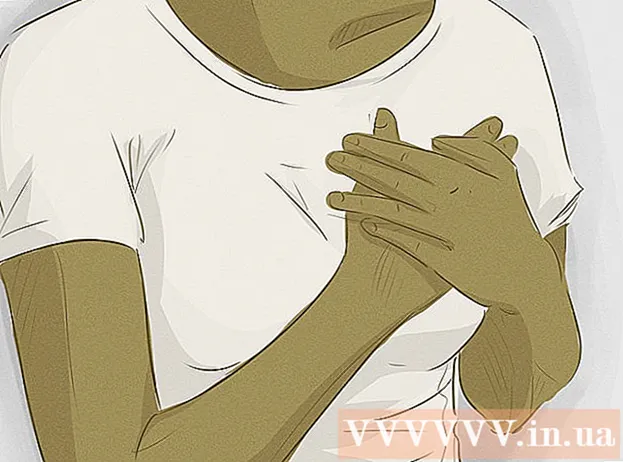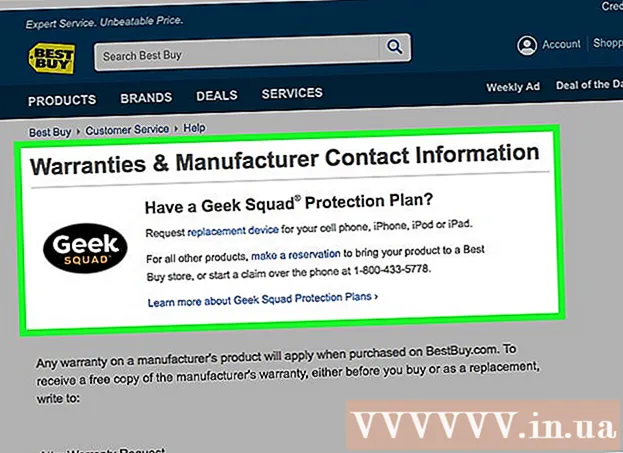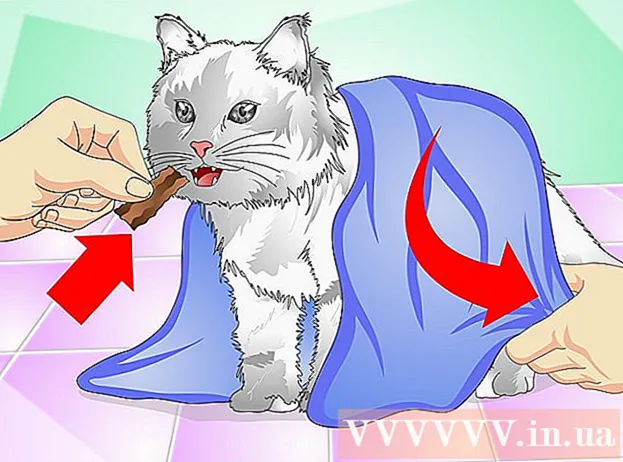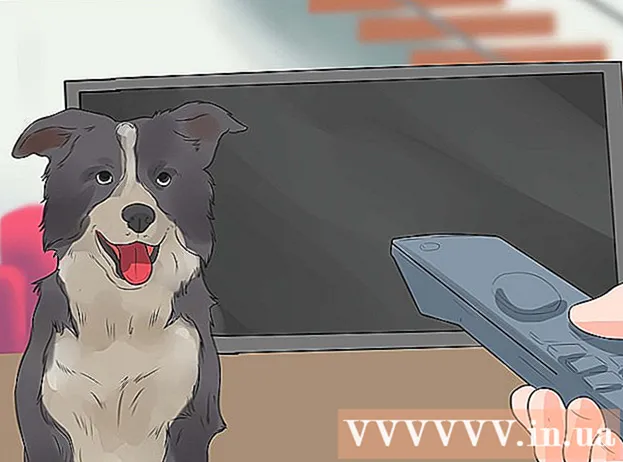Аутор:
Monica Porter
Датум Стварања:
17 Март 2021
Ажурирати Датум:
1 Јули 2024

Садржај
ВикиХов ће вам данас показати како да сачувате ПДФ као слику путем Мицрософт Ворд-а, апликације Превиев на Мац-у или програма Адобе Ацробат Про.
Кораци
1. метод од 3: Користите Мицрософт Ворд
Направите нову датотеку у програму Мицрософт Ворд. Прво покрените софтвер са текстом В Плави. Затим кликните на ставку Филе налази се на траци менија на врху екрана и изаберите Нови празан документ.

Кликните на ставку Уметни налази се на траци менија.
Кликните на Нект Пхото, а затим изаберите Слика из датотеке ....

Изаберите ПДФ датотеку коју желите да сачувате као слику.
Кликните на дугме Уметни.
Затим кликните десним тастером миша на слику.- На Мац-у држите притиснут тастер Контрола и кликните

Кликните на опцију Сачувај као слику ... смештен при врху менија.
Унесите име слике у област података "Сачувај као:’.

Изаберите место за чување слика кроз дијалошки оквир.
Кликните на мени "Формат:" испустити.

Изаберите један од доступних формата слика, као што су:- ПНГ
- ЈПЕГ
- ПДФ
- ГИФ
- БМП
Кликните сачувати да сачувате. ПДФ датотека се сада чува као слика на месту које сте поставили. реклама
2. метод од 3: Користите апликацију Превиев на Мац-у

Отворите ПДФ документ у апликацији Превиев. Двапут кликните на плаву икону Преглед која изгледа као да се слике преклапају.- Кликните на ставку Филе на траци менија изаберите Отвори ... у падајућем менију. Затим одаберите датотеку у дијалошком оквиру и кликните Отвори.
- Превиев је Апплеов приказивач слика који се аутоматски интегрише у већину верзија оперативног система Мац ОС.
Кликните на ставку Филе трака менија на врху екрана.
Изаберите Извези као .... Ова опција је близу средине падајућег менија. Појавиће се дијалошки оквир.
Кликните на мени "Формат:" испустити.

Изаберите један од доступних формата слика, као што су:- ЈПЕГ
- ЈПЕГ-2000
- ОпенЕКСР
- ПДФ
- ПНГ
- ТИФФ

Подесите локацију за складиштење датотека.
На крају кликните сачувати. ПДФ датотеке су похрањене као слике у оперативном систему Мац. реклама
3. метод од 3: Користите Адобе Ацробат Про

Отворите ПДФ документе помоћу софтвера Адобе Ацробат Про. Прво двапут кликните на белу апликацију Адобе Ацробат са иконом текста А. црвено стилизовано. Затим кликните на ставку Филе на траци менија на врху екрана кликните Отвори ... затим изаберите ПДФ документ који желите да претворите у формат слике, кликните Отвори.
Кликните на ставку Филе трака менија на врху екрана.
Кликните на опције Сачувај као ... близу средине падајућег менија.
Изаберите Слика.

Затим одаберите један од доступних формата слика, као што су:- ЈПЕГ
- ЈПЕГ-2000
- ТИФФ
- ПНГ
Подесите локацију за чување слика.

За крај кликните сачувати. ПДФ датотека је сада сачувана као слика на рачунару. реклама